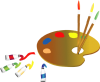Souris à la vie

Tutorial original aquí
Tutorial original creado por Vérone el 17 de Noviembre de 2013
Gracias a las traductoras que hacen viajar mis tutos por el mundo
Material
Tubes:
Tube Femme de Betsie
Wordart de Melody des Anges
Máscara de Sam
Imagen en google imágenes
Filtros:
Filtre AP LInes_Lines_Silverlining
Filtre Factory Gallery E
Puedes encontrar la mayor parte de los filtros aquí
Esta traducción está registrada en TwiSi quieres puedes ayudarte de la regla para situarte en la realización del tutorial
Marcador (Arrastra con el raton)

Si estais listos, podemos comenzar
Abrir todos los tubes en el psp. Duplicarlos (shift+D) y cerrar los originales)
ETAPA 1 : el fondo
1.-
Elegir una imagen que os guste
(mejor colores vivos)
Edición_ Copiar
2.-
Abrir una nueva imagen de 900 x 600 pixeles transparente
Selecciones_ Seleccionar todo
Edición_ Pegar en la selección
Selecciones_ Anular selección
Ajustar_ Desenfocar_ Desenfoque Gaussiano_ 50
3.-
Capas_ Nueva capa de trama
Llenar con el color blanco
Capas_ Nueva capa de máscara_ A partir de una imagen

Capas_ Fusionar grupo
Imagen_ Espejo
Imagen_ Voltear
Capas_ Modo de capas_ Sobreexponer
Opacidad al 80%
4.-
Capas_ Fusionar visibles
5.-
Activar el tube de las bombillas
Edición_ Copiar
Edición_ Pegar como nueva capa
Imagen_ Cambiar de tamaño_ Redimensionar al 30%
Todas las capas sin seleccionar
Efectos_ Efectos 3D_ Sombra en el color negro
0_0_100_40
Capas_ Modo de capas_ Luminosidad Heredada
Colocar en su sitio
ETAPA 2 : la máscara del marco
1.-
Capas_ Nueva capa de trama
Llenar con el color blanco
Capas_ Nueva capa de máscara_ A partir de una imagen

Capas_ Fusionar grupo
2.-
Efectos_ Efectos 3D_ Sombra en el color blanco
0_0_100_40
Capas_ Modo de capas_ Disolver
Opacidad al 98%
3.-
Activar la capa del fondo
Selecciones_ Cargar o guardar selección_ Cargar selección del disco
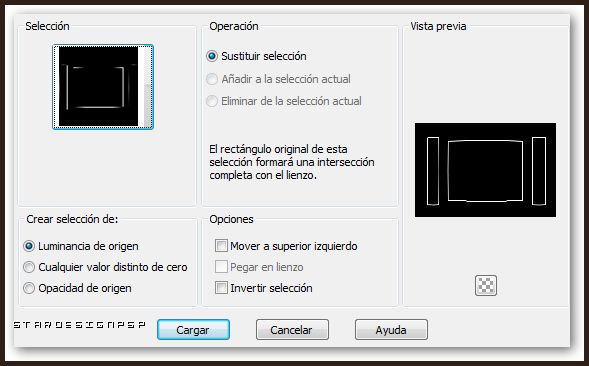
4.-
Selecciones_ Convertir selección en capa
Efectos_ Complementos_ AP Lines_Lines_Silverlining
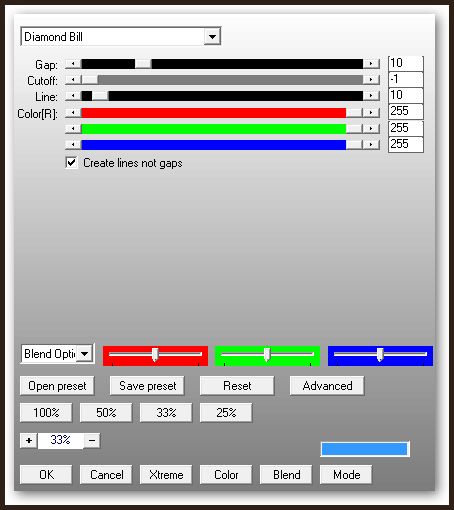
Selecciones_ Anular selección
Efectos_ Efectos 3D_ Sombra en el color negro
0_0_60_20
ETAPA 3 : el marco
1.-
Capas_ Fusionar todo
Imagen_ Agregar bordes_ Simétrico_ 50 pixeles en un color que contraste
Activar la varita mágica_ Seleccionar este borde
2.-
Activar la imagen usada al principio
Ajustar_ Desenfocar_ Desenfoque Gaussiano_ 50
Edición_ Copiar
Edición_ Pegar en la selección
Selecciones_ Anular selección
2.-
Efectos_ Complementos_ Factory Gallery E_Gradient_Spokes Ratio Maker
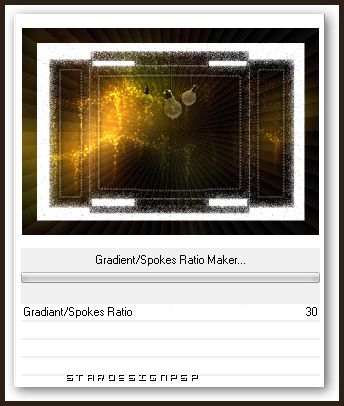
3.-
Selecciones_ Seleccionar todo
Selecciones_ Modificar_ Contraer_ 50 pixeles
Selecciones_ Invertir
Efectos_ Efectos de Borde_ Realzar
Efectos_ Efectos 3D_ Sombra en el color negro
0_0_60_20
ETAPA 4 : el tube
Activar el tube del personaje entero
Edición_ Copiar
Edición_ Pegar como nueva capa
Si es necesario redimensionarlo
Colocar en su sitio a la izquierda
Capas_Organizar_ Enviar al frente
Aplicar una sombra
ETAPA 5 : el Titulo
1.-
Activar el tube del título
Edición_ Copiar
Edición_ Pegar como nueva capa
Colorearlo en los tonos de vuestro fondo
Imagen_ Cambiar de tamaño_ Redimensionar al 85%
Todas las capas sin seleccionar
Colocar a la derecha
Efectos_ Efectos 3D_ Sombra en el color negro
0_0_60_20
2.
Añadir vuestra firma en nueva capa
Fusionar todo
Guardar en formato Jpg optimizado
Gracias por haberlo hecho o interpretado
Vérone
Este tutorial ha sido realizado por Vérone. Es una creación personal.
Cualquier parecido con otro no será mas que coincidencia.
Prohibido su uso o divulgación sin el previo consentimiento de su autora
Concepción y realización © veroreves 2013